-
- Элементы главного окна
- Конфигурация
- Динамика времени
- Часы реального времени
- Динамика позиции
- Ваше местоположение
- "Горячие" клавиши
- Пути к папкам и файлам
- Астро-калькулятор
- Выдача на принтер
- Общие установки
- Редактор шрифта
- Поиск объекта
- Оракул И-Цзин
- Картинная галерея
- Астрономический фото-альбом
- Обновление ZET
- Демонстрационная сессия Geo
- Импорт из ZET 7
- Локализация ZET
- Сообщение об ошибках
Общие установки
Окно "Общие установки" вызывается кнопкой "Настройки"  на панели инструментов и затем выбором соответствующего пункта меню. Это окно имеет страницы: Общие, Шрифты, Восход, Язык, Дополнительно, Кодировка и Безопасность.
на панели инструментов и затем выбором соответствующего пункта меню. Это окно имеет страницы: Общие, Шрифты, Восход, Язык, Дополнительно, Кодировка и Безопасность.
Общие

Здесь можно установить такие режимы:
Учитывать конечность скорости света: если нет, то рассматриваются истинные положения планет и звёзд, а не видимые их места, смещённые от истинных за счёт конечной скорости света. Теоретическая предпосылка такого варианта такова: возможно существуют некоторые энерго-информационные поля, распространяющиеся мгновенно (гравитационное поле по теории Козырева, торсионное...).
Учитывать земной эллипсоид: Географические координаты (геодезические) - это координаты на эллипсоиде. Учёт эллисоидности - это преобразование их в координаты на сфере (так правильнее для астрономии). При включении флажка учёта, широта становится, как бы, меньше.
Используются три вида широты: астрономическая, геоцентрическая и геодезическая.
1. Астрономической (или географической) называется угол между плоскостью экватора и ОТВЕСНОЙ ЛИНИЕЙ;
2. Геоцентрической -- угол между плоскостью экватора и РАДИУС-ВЕКТОРОМ, направленным от центра;
3. Геодезической -- угол между плоскостью экватора и нормалью к эллипсоиду в рассматриваемой точке.
Астрономическая и геодезическая широты совпадают с точностью до 3 секунд (за исключением гравитационно аномальных мест). Их различие обуславливается неоднородностью распределения масс.
Разность астрономической и геоцентрической широт определяется геометрией геоида и достигает примерно 11' 33" на широте 45 градусов и равна нулю на полюсах и экваторе. Астрономическая широта БОЛЬШЕ геоцентрической.
Если геоцентрическая широта f', а астрономическая f, то
f' = f - 692".74 * sin (2f) + 1".16 * sin (4f)
Истинные Лунные Узлы: Способ расчёта узлов лунной орбиты (Раху и Кету) - в астрологии используется как средний (равномерно движущийся), так и истинный узел (учитывающий временные оскуляции - колебания лунной орбиты под влиянием различных факторов).
Истинная Чёрная Луна как второй фокус: в этом режиме Истинная Чёрная Луна ("Друдж", см. каталог фиктивных планет и объектов) рассчитывается не как апогей орбиты Луны, а как второй фокус эллипса лунной орбиты (в первом фокусе находится Земля).
Показывать стартовое сообщение ZET: после запуска ZET появляется окно с изображением текущей фазы Луны и данными о лунном дне, о ближайших новолуниях и полнолуниях и т.д.
Запускать с реальным временем фоновой карты: в случае автоматического запуска двойной карты можно указывать режим установки данных фоновой карты - либо устанавливать текущее время, либо не менять эти данные.
Запускать с последней сохранённой картой: если установлен этот режим, то после запуска ZET проверяется, записана ли в Истории расчётов последней двойная карта, если да, то она автоматически открывается, при этом фоновые данные могут принимать значение текущего времени (см. предыдущий флажок).
Это удобно, например, если Вы хотите всегда при запуске ZET видеть свою текущую транзитную ситуацию.
Запускать как часы реального времени: Если этот флажок установлен, то при следующем запуске Астропроцессора будет установлен "режим часов реального времени" - т.е. перерасчёт карты (и всех других изменяемых во времени данных) каждую секунду. В случае одиночной карты Вы будете всегда видеть астрологическую картину текущего момента. В случае двойной карты Вы будете видеть текущую транзитную ситуацию для выбранного натива (для Вас самих, например).
Заметьте, что режим часов реального времени, так же как и режим динамики времени отображается на панели инструментов движением зелёного маркера в чёрной прорези. Если щёлкнуть мышью по этой прорези, то можно включить или отключить режим часов реального времени.
Звуковые эффекты: имеются несколько звуковых эффектов, которые можно либо включить, либо отключить. Это звук запуска ZET, сигнал ошибочных введённых данных, звуки "телепортации" для экрана "Космос", звук бросаемых жребиев для Оракула И-Цзин и т.д. Соответствующие звуковые файлы находятся в папке Sounds. Если в дистрибутиве ZET эти файлы отсутствуют, Вы можете их найти на сайте ZET.
Режим редактирования Атласа: включить дополнительные пункты меню Атласа, предназначенные для функций его редактирования
Записывать интерпретацию в папку Reports: интерпретационные документы помещаются в папку Reports под уникальными именами
Подпись под интерпретационным документом: добавлении личной подписи астролога в интерпретационный документ. Текст подписи находится в файле [ZET]\LANGUAGE\Russian\signature.txt. Пример подписи:
Анатолий Зайцев azet@mail.ru
www.astrozet.net
Севастополь, Украина
тел.: 8(0692)413033
Для html-документа гипер-ссылки формируются автоматически.
Применять конфигурацию PRINT для распечатки карты: Если эта опция включена, то при выдаче карты на принтер автоматически примененяется специальная конфигурация PRINT. Например, если Вы работаете с тёмным фоном карты на экране, то для нормальной выдачи карты на принтер достаточно в конфигурации PRINT задать белый фон. Эту конфигурацию Вы должны создать сами.
Автоматически сохранять карту в Истории: При включённом флажке карта всегда сохраняется в Истории при нажатии кнопки "Выполнить" в окне исходных данных. При выключенном - только при нажатии клавиш Alt+S.
Главное меню: есть главное меню программы
Панель инструментов: есть верхняя панель инструментов
Всплывающая панель инструментов: можно установить режим появления панели инструментов, только если курсор мыши подводится в верхнему краю окна.
Строка состояния: есть строка состояния программы
Руководство пользователя в новом окне: если флажок включён, то нажатие клавиши F1 открывает новое окно браузера веб-страниц (установлено по-умолчанию для данного компьютера), если отключён - страница руководства открывается в существующем окне браузера.
Разрешать динамическую интерпретацию: если флажок включён, то содержимое окна текстовой интерпретации объекта (оперативная, а не общая интерпретация) будет обновляться при изменении данных (например, времени) текущей карты. Например, текст интерпретации планеты в доме будет меняться при переходе планеты из одного дома в другой.
Шрифты
Здесь можно установить вид и размер шрифта для различных объектов ZET.
Основной шрифт, это заголовки окон, надписи на кнопках, заголовки чек-боксов, шрифт в некоторых таблицах (например, в атласе координат городов) и т.п. Стандартно это MS Sans Serif размером 8 пунктов.
Шрифт равной ширины обычно используется в таблицах, где важен формат - выровненность символов текста в столбцах. Это, например, Courier New.
Шрифты объектов натальной карты устанавливаются в окне Установки карты на странице Шрифты, шрифты географической карты - в установках геокарты и т.д.
Восход
Определять момент восхода Солнца или Луны как:
- совпадение верхнего края диска с истинным горизонтом (уровнем моря) с учётом рефракции (видимый астрономический восход)
- центр диска с учётом рефракции (рефракция - это явление преломления света в атмосфере, которое приводит к кажущемуся поднятию светила над горизонтом, величина рефракции у горизонта принимается равной 34 минуты дуги)
- центр диска без учёта рефракции - это обычно принятый в астрологии момент восхода.
Учитывать день/ночь при расчёте Жребиев
Имеется два способа расчёта Жребиев: с учётом и без учета дневного/ночного рождения. Для выбора такого способа служит этот флажок.
Учитывать солнечные сумерки как день
В некоторых случаях при расчёте Жребиев имеет смысл учитывать сумерки (светлое время после захода Солнца) при определении дня/ночи. Можно выбрать разные варианты.
Язык
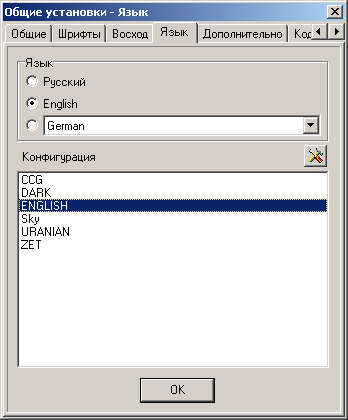
Имеется возможность переключения языка интерфейса ZET кроме русского на английский и, если имеются соответствующие файлы, на другие языки. Для того, чтобы это сделать, выберите желаемый язык, затем, какую-либо конфигурацию, имеющуюся для данного языка, и нажмите кнопку "OK". После чего ZET автоматически перезапуститься и появится уже с интерфейсом на выбранном языке.
Кнопка "Восстановить конфигурацию" позволяет восстановить предопределённую для данного языка конфигурацию (ENGLISH - для английского, RUSSIAN - для русского и т.д.).
Дополнительно

Максимальное число записей в Истории - емкость журнала "История расчётов", желательно установить эту величину достаточно большой, если позволяют ресурсы компьютера. При превышении указанного размера - при добавлении очередной записи последняя по времени автоматически удаляется.
Задержка появления подсказки - для начинающего пользователя она должна быть небольшой, чтобы подсказки сразу появлялись при наведении курсора на объект. Для опытных пользователей эту задержку можно увеличить.
Задержка гашения подсказки - аналогично. Изменённое значение вступает в силу при нажатии Enter. Эти параметры не относятся к подсказкам поля натальной карты.
Размер страницы интерпретации - окно выдачи интерпретации в формате "простой текст" многостранично. Размер страницы в символах (до 32000) можно произвольно устанавливать.
Расчёт звёзд:
- При любом изменении времени - имеет смысл только для очень быстрых компьютеров.
- Только при установке времени - наиболее удобный способ - не требуется дополнительных действий, а задержка практически незаметна.
См. также Звёзды.
Путь к файлам швейцарских эфемерид:
По умолчанию это папка Swiss, находящаяся в корневой директории ZET. Если в какой-либо астрологической программе на Вашем компьютере уже имеются файлы Швейцарских эфемерид, то можно их не копировать в папку Swiss, а указать к ним путь в этом поле. См. также Швейцарские эфемериды).
Для того, чтобы найти нужный путь, можно нажать кнопку "Поиск..." и в окне "Путь к файлам" найти нужную папку:
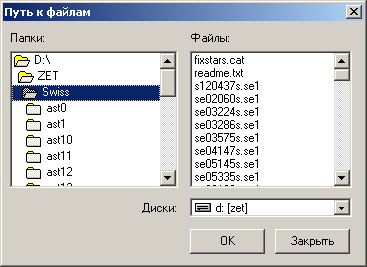
Символ градуса: Вы можете использовать либо стандартный символ градуса °, либо произвольно назначить другой, например ^.
Формат даты: можно выбрать либо европейский стиль представления даты, например, 2 марта 2006, либо американский, например, Март 2, 2006.
Кодировка
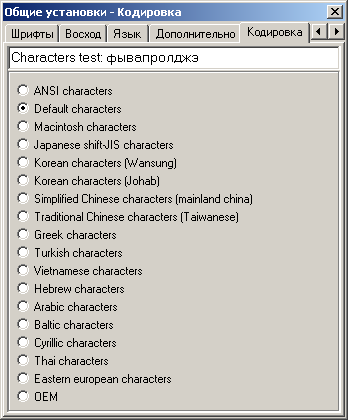
В большинстве случаев нет необходимости использовать эту панель. Нормальной установкой является "Default character". Только если у Вас какие-то проблемы с отображением надписей интерфейса Вы можете попробовать выбрать подходящую кодировку. Для облегчения выбора, введите несколько символов, специфических для Вашего языка в поле ввода сверху.
Безопасность
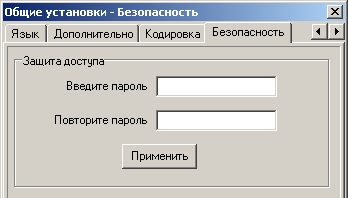
Модификация ZET Geo имеет защиту от несанкционированного доступа с помощью пароля входа в программу. Для установки пароля откройте окно "Общие установки" и перейдите на страницу "Безопасность".
Введите новый пароль, повторите его, нажмите кнопку "Применить".
При следующем запуске программы потребуется ввести этот пароль (постарайтесь его не забыть).
Для отмены пароля очистите поля ввода и подтверждения пароля и нажмите "Применить".